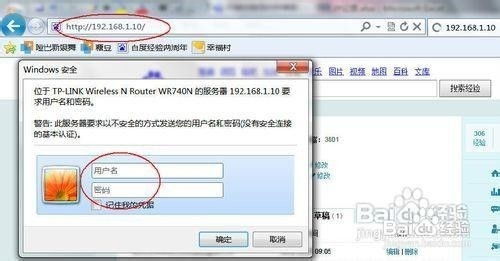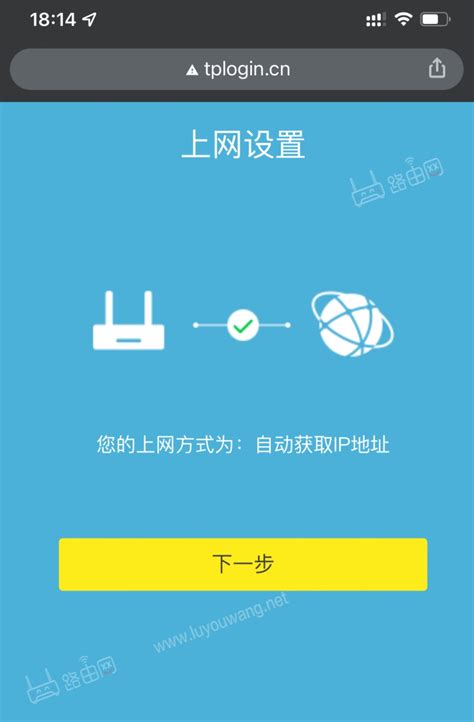轻松搞定!TP-Link无线路由器设置全攻略
TP-Link无线路由器设置指南

TP-Link无线路由器作为家庭网络中的常见设备,能够为我们的智能设备提供稳定、快速的无线网络连接。然而,对于初次接触路由器的用户来说,如何正确设置TP-Link无线路由器可能是一个棘手的问题。本文将详细介绍TP-Link无线路由器的设置步骤,帮助您轻松搭建家庭无线网络。

一、准备工作
在开始设置之前,请确保您已经准备好以下物品:

1. TP-Link无线路由器:确保路由器外观完好无损,电源适配器和网线齐全。
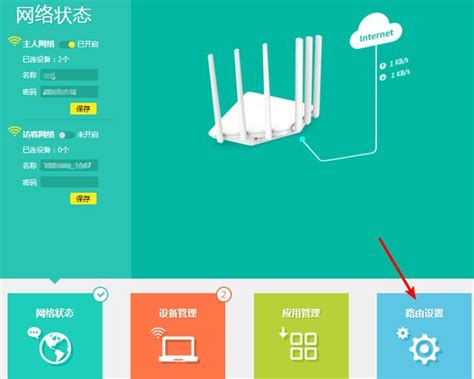
2. 宽带猫(Modem):连接互联网的设备,通常由宽带服务商提供。

3. 网线:用于连接路由器和宽带猫,以及电脑和路由器(如果需要通过有线方式连接)。
4. 智能手机或电脑:用于访问路由器的设置页面。
二、连接路由器
1. 连接宽带猫和路由器:
使用网线将宽带猫的LAN口与路由器的WAN口连接。
确保连接牢固,无松动。
2. 连接电脑与路由器(可选):
如果您希望通过有线方式连接电脑,请使用网线将电脑的网口与路由器的任意一个LAN口连接。
如果您打算通过无线方式连接,可以跳过这一步。
3. 接通电源:
将路由器的电源适配器插入电源插座,并按下电源按钮(如果有的话)。此时,路由器的指示灯应该会亮起。
三、设置电脑或手机网络
在正式开始设置路由器之前,需要确保您的电脑或手机能够连接到路由器的默认无线网络。
1. 查找无线网络:
打开电脑或手机的无线网络设置。
在可用的无线网络列表中,找到以“TP-Link_XXXX”或“TP-Link_Setup”命名的无线网络,并点击连接。注意,这个名称可能会因路由器型号不同而有所差异。
2. 无需密码连接(默认情况):
对于首次设置的路由器,其默认无线网络通常没有密码。因此,您可以直接点击连接,无需输入密码。
四、登录路由器管理页面
1. 打开浏览器:
在电脑或手机上打开浏览器,如Chrome、Firefox、Safari等。
2. 输入管理地址:
在浏览器的地址栏中输入“tplogin.net”或“192.168.1.1”(具体地址可能因路由器型号不同而有所差异)。然后按下回车键。
3. 创建或输入管理员密码:
首次登录时,您可能需要设置一个新的管理员密码(或输入默认的密码,如果路由器已经设置过但您忘记了密码,则需要重置路由器)。
按照页面提示,输入并确认管理员密码。
4. 登录管理页面:
输入正确的密码后,您将看到路由器的管理页面。
五、设置上网参数
1. 选择上网方式:
在管理页面的“设置向导”或“快速设置”中,选择您的宽带类型。常见的宽带类型包括PPPoE、动态IP、静态IP等。如果您不确定自己的宽带类型,可以联系宽带服务商咨询。
对于大多数家庭用户来说,选择PPPoE是最常见的。
2. 输入宽带账号和密码:
如果您选择了PPPoE宽带类型,需要输入宽带服务商提供的账号和密码。这些信息通常会在您办理宽带时由服务商提供给您。
3. 设置无线网络名称和密码:
在“无线设置”中,您可以自定义无线网络的名称(SSID)和密码。建议选择一个容易记住但不易被猜测到的无线网络名称,并设置一个强密码以提高网络安全性。
4. 保存设置:
完成上述设置后,点击“保存”或“应用”按钮,使设置生效。
六、检查网络连接
1. 重新连接无线网络:
由于您已经更改了无线网络的名称和密码,因此需要断开之前的连接,并使用新的名称和密码重新连接。
2. 测试网络连接:
打开浏览器,访问一个您熟悉的网站(如www.baidu.com或www.google.com),检查是否能够正常访问。
如果可以访问,说明您的路由器设置已经成功,并且网络连接正常。
七、高级设置(可选)
除了基本的设置之外,TP-Link无线路由器还提供了一些高级设置选项,如访客网络、家长控制、端口转发等。这些功能可以帮助您更好地管理家庭网络,提高网络安全性。
1. 访客网络:
您可以设置一个访客网络,供来访的客人使用。访客网络可以设置一个独立的密码,并且与您的主网络隔离,从而保护您的主网络不受潜在的安全威胁。
2. 家长控制:
通过家长控制功能,您可以限制孩子使用互联网的时间和内容。您可以为孩子的设备设置上网时间限制,并阻止访问某些不健康的网站或应用程序。
3. 端口转发:
如果您需要在家中搭建服务器或进行远程访问,可以使用端口转发功能。通过配置端口转发规则,您可以将外部网络请求转发到指定的内部设备上。
八、注意事项
1. 避免干扰:
在放置路由器时,尽量避免将其放置在微波炉、无线电话、蓝牙设备等可能产生干扰的电子设备附近。
2. 定期更新固件:
定期检查并更新路由器的固件,以确保路由器的性能和安全性得到最新优化。
3. 保持通风:
确保路由器周围有足够的通风空间,避免长时间运行导致过热。
4. 安全使用:
不要随意更改路由器的默认设置,除非您了解相关参数的含义和可能的影响。
定期更改无线网络密码,并避免使用过于简单的密码。
通过以上步骤,您应该能够成功设置并管理您的TP-Link无线路由器。如果遇到任何问题,请查阅路由器的用户手册或联系TP-Link客服进行咨询。希望这篇文章能够帮助您轻松搭建家庭无线网络,享受高速、稳定的互联网体验。
- 上一篇: 高效指导外国人学习汉语的方法
- 下一篇: csol死亡天使套装怎么样?全面解析
-
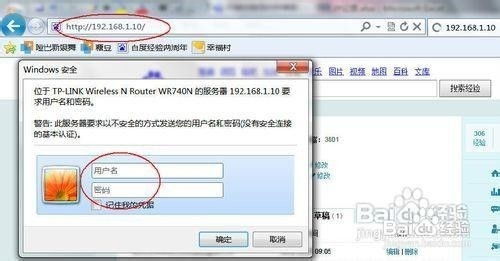 TP-Link无线路由器轻松设置网速限速资讯攻略11-27
TP-Link无线路由器轻松设置网速限速资讯攻略11-27 -
 TP-Link无线路由器如何设置图解资讯攻略11-23
TP-Link无线路由器如何设置图解资讯攻略11-23 -
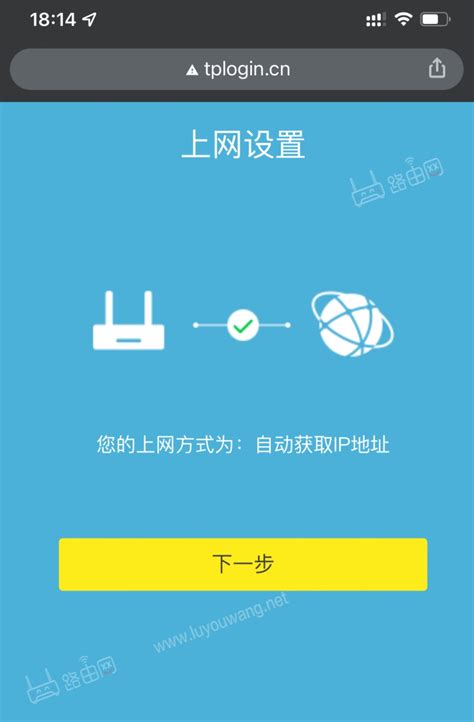 TP-Link路由器轻松设置,快速畅享网络世界资讯攻略01-27
TP-Link路由器轻松设置,快速畅享网络世界资讯攻略01-27 -
 设置TP-Link路由器以实现网络连接的方法资讯攻略11-30
设置TP-Link路由器以实现网络连接的方法资讯攻略11-30 -
 怎样轻松搞定D-Link无线路由器的设置?资讯攻略12-08
怎样轻松搞定D-Link无线路由器的设置?资讯攻略12-08 -
 D-Link无线路由器设置指南资讯攻略11-19
D-Link无线路由器设置指南资讯攻略11-19